笔记本T420电池18650的拆卸
锂离子电池手动拆解方法
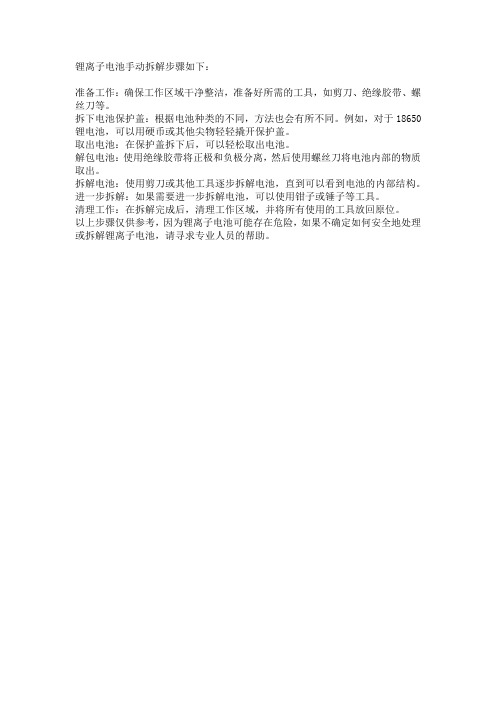
锂离子电池手动拆解步骤如下:
准备工作:确保工作区域干净整洁,准备好所需的工具,如剪刀、绝缘胶带、螺丝刀等。
拆下电池保护盖:根据电池种类的不同,方法也会有所不同。
例如,对于18650锂电池,可以用硬币或其他尖物轻轻撬开保护盖。
取出电池:在保护盖拆下后,可以轻松取出电池。
解包电池:使用绝缘胶带将正极和负极分离,然后使用螺丝刀将电池内部的物质取出。
拆解电池:使用剪刀或其他工具逐步拆解电池,直到可以看到电池的内部结构。
进一步拆解:如果需要进一步拆解电池,可以使用钳子或锤子等工具。
清理工作:在拆解完成后,清理工作区域,并将所有使用的工具放回原位。
以上步骤仅供参考,因为锂离子电池可能存在危险,如果不确定如何安全地处理或拆解锂离子电池,请寻求专业人员的帮助。
拆解T420清灰换硅脂教程
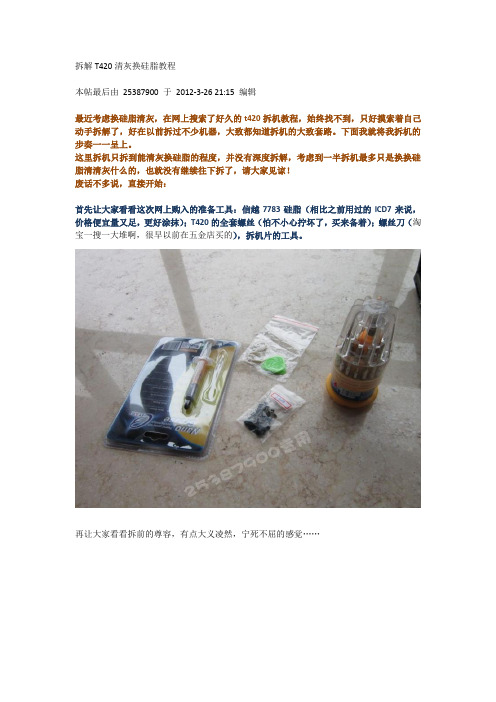
拆解T420清灰换硅脂教程本帖最后由25387900 于2012-3-26 21:15 编辑最近考虑换硅脂清灰,在网上搜索了好久的t420拆机教程,始终找不到,只好摸索着自己动手拆解了,好在以前拆过不少机器,大致都知道拆机的大致套路。
下面我就将我拆机的步奏一一呈上。
这里拆机只拆到能清灰换硅脂的程度,并没有深度拆解,考虑到一半拆机最多只是换换硅脂清清灰什么的,也就没有继续往下拆了,请大家见谅!废话不多说,直接开始:首先让大家看看这次网上购入的准备工具:信越7783硅脂(相比之前用过的ICD7来说,价格便宜量又足,更好涂抹);T420的全套螺丝(怕不小心拧坏了,买来备着);螺丝刀(淘宝一搜一大堆啊,很早以前在五金店买的),拆机片的工具。
再让大家看看拆前的尊容,有点大义凌然,宁死不屈的感觉……好了,下面正式开始拆解。
首先不多说,把电池取下,内存盖取下,硬盘取下,光驱取下。
然后根据图片的显示,把上面能看见的螺丝全部卸下即可。
这里就是所有的螺丝了,按照各自对应D面所在的位置站好。
一定要注意螺丝啊,最好全部按顺序摆好,不然安装时容易漏掉某个螺丝。
好了,翻过来,打开屏幕,拆键盘。
先将键盘用力往上推(箭头所指方向),底下就松动了,可以拆出来了。
注意不要拆太急,下面还有排线连着,按箭头方向往上抠即可拆出来。
拆掉键盘以后呢,卸下图中所示的三颗螺丝。
在笔记本前段,用指甲抠出C壳。
同样的,C壳拆出来的时候也不要太急,底下也有排线连接着,向上一用力就出来了。
C面是从触摸板下部,也就是C面对着你那个部分抠开的。
实际操作的时候要小心右侧的音频接口,这个接口很坑爹。
在风扇旁边有个小螺丝,卸下来。
左边音响上的螺丝也拆开来拔掉与屏幕连接的插头,向上用力拆除音响。
这里的螺丝也拆掉哦。
这下就可以拆掉散热模块了。
拆下风扇的接头,拧开CUP附近的螺丝,就可以拿下散热模块了。
拆下CPU,清洁一下,把老硅脂擦去。
散热模块上的也是,也一样擦去。
笔记本电池换芯(18650)详解
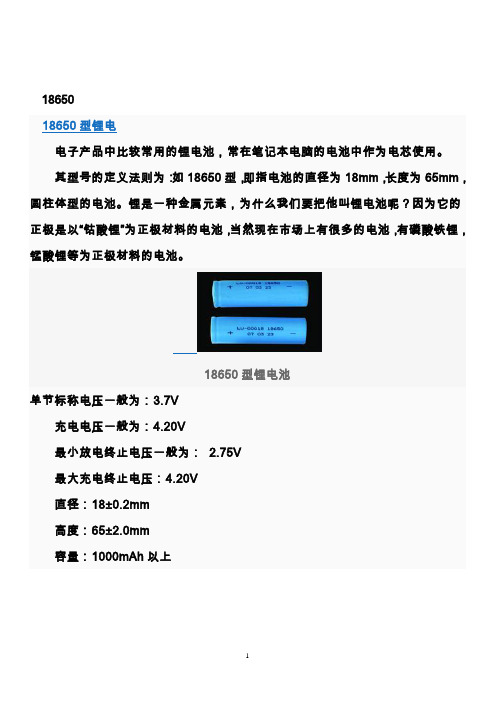
1865018650型锂电电子产品中比较常用的锂电池,常在笔记本电脑的电池中作为电芯使用。
其型号的定义法则为:如18650型,即指电池的直径为18mm,长度为65mm,圆柱体型的电池。
锂是一种金属元素,为什么我们要把他叫锂电池呢?因为它的正极是以“钴酸锂”为正极材料的电池,当然现在市场上有很多的电池,有磷酸铁锂,锰酸锂等为正极材料的电池。
18650型锂电池单节标称电压一般为:3.7V充电电压一般为:4.20V最小放电终止电压一般为: 2.75V最大充电终止电压:4.20V直径:18±0.2mm高度:65±2.0mm容量:1000mAh以上目前全球生产此型号锂电池最大的厂商有日本的三洋(已被松下收购)、松下、三星、索尼等,索尼公司就曾为臭名昭著的笔记本电池爆炸事件而大伤脑筋过。
笔记本电脑用的锂电池首先介绍一下笔记本电脑用的18650电芯通常容量为2200mAh(毫安时),可解释为:以3.7V电压、2200mA(毫安)电流供电,可以使用1小时(hour)。
更高规格的容量为2400mAh、2600mAh(三洋电芯居多,索尼的笔记本多数采用2600mAh的规格)。
以下以常见的3.7V/2200mAh电芯为例。
一、通常说的三芯电池即三节18650电芯串联而形成的电池组。
该电池组最终标示参数为11.1V/2200mAh。
11.1V=3.7V×3,串联时输出电流不变仍为2200mAh。
也有标10.8V的,即单个电芯有电压降产生导致总电压降低。
现在市面流行的上网本多为此规格电池组。
二、四芯电池有2种情况:四个串联和两串两并。
四个串联电池组最终标示参数为:14.8V/2200mAh。
14.8V=3.7V×4,串联时输出电流不变仍为2200mAh。
两串两并即四个电芯分两组,两两串联后再并联,电池组最终标示参数为:7.4V/4400mAh。
7.4V=3.7V×2,输出电流为4400mAh=2200mAh×2。
笔记本电池最详尽拆解解密
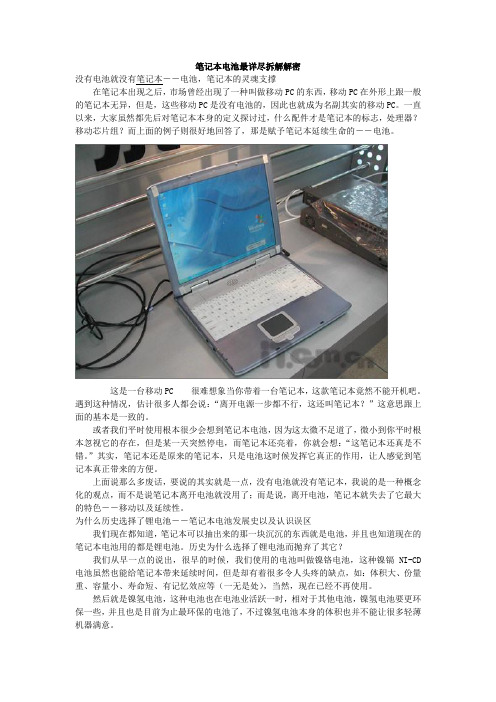
笔记本电池最详尽拆解解密没有电池就没有笔记本--电池,笔记本的灵魂支撑在笔记本出现之后,市场曾经出现了一种叫做移动PC的东西,移动PC在外形上跟一般的笔记本无异,但是,这些移动PC是没有电池的,因此也就成为名副其实的移动PC。
一直以来,大家虽然都先后对笔记本本身的定义探讨过,什么配件才是笔记本的标志,处理器?移动芯片组?而上面的例子则很好地回答了,那是赋予笔记本延续生命的--电池。
这是一台移动PC 很难想象当你带着一台笔记本,这款笔记本竟然不能开机吧。
遇到这种情况,估计很多人都会说:“离开电源一步都不行,这还叫笔记本?”这意思跟上面的基本是一致的。
或者我们平时使用根本很少会想到笔记本电池,因为这太微不足道了,微小到你平时根本忽视它的存在,但是某一天突然停电,而笔记本还亮着,你就会想:“这笔记本还真是不错。
”其实,笔记本还是原来的笔记本,只是电池这时候发挥它真正的作用,让人感觉到笔记本真正带来的方便。
上面说那么多废话,要说的其实就是一点,没有电池就没有笔记本,我说的是一种概念化的观点,而不是说笔记本离开电池就没用了;而是说,离开电池,笔记本就失去了它最大的特色--移动以及延续性。
为什么历史选择了锂电池--笔记本电池发展史以及认识误区我们现在都知道,笔记本可以抽出来的那一块沉沉的东西就是电池,并且也知道现在的笔记本电池用的都是锂电池。
历史为什么选择了锂电池而抛弃了其它?我们从早一点的说出,很早的时候,我们使用的电池叫做镍铬电池,这种镍镉NI-CD 电池虽然也能给笔记本带来延续时间,但是却有着很多令人头疼的缺点,如:体积大、份量重、容量小、寿命短、有记忆效应等(一无是处),当然,现在已经不再使用。
然后就是镍氢电池,这种电池也在电池业活跃一时,相对于其他电池,镍氢电池要更环保一些,并且也是目前为止最环保的电池了,不过镍氢电池本身的体积也并不能让很多轻薄机器满意。
而在锂电池出现了,具有体积小、重量轻、容量大、记忆效应低、充电时间短等优点的锂电池,一下子就风靡全球,所有移动设计基本很快普及了锂电池,这不仅仅在笔记本领域,数码相机、MP3以及手机等等,需要使用电池的产品基本都还成了锂电池。
一步一步教你如何完美无损拆解笔记本电池,以联想为例
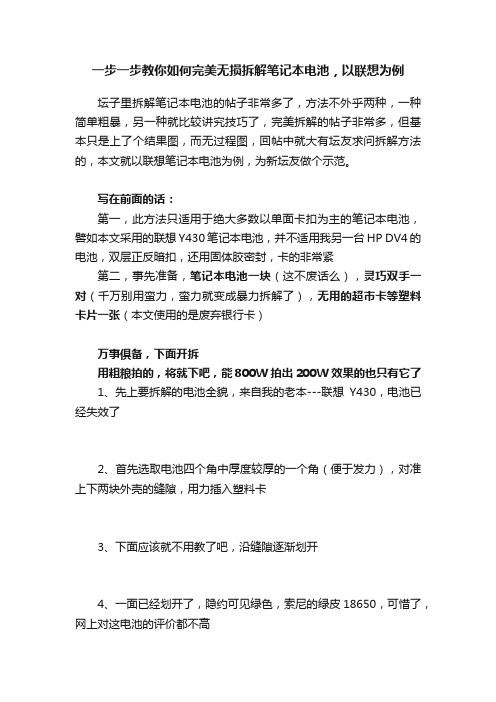
一步一步教你如何完美无损拆解笔记本电池,以联想为例
坛子里拆解笔记本电池的帖子非常多了,方法不外乎两种,一种简单粗暴,另一种就比较讲究技巧了,完美拆解的帖子非常多,但基本只是上了个结果图,而无过程图,回帖中就大有坛友求问拆解方法的,本文就以联想笔记本电池为例,为新坛友做个示范。
写在前面的话:
第一,此方法只适用于绝大多数以单面卡扣为主的笔记本电池,譬如本文采用的联想Y430笔记本电池,并不适用我另一台HP DV4的电池,双层正反暗扣,还用固体胶密封,卡的非常紧
第二,事先准备,笔记本电池一块(这不废话么),灵巧双手一对(千万别用蛮力,蛮力就变成暴力拆解了),无用的超市卡等塑料卡片一张(本文使用的是废弃银行卡)
万事俱备,下面开拆
用粗粮拍的,将就下吧,能800W拍出200W效果的也只有它了
1、先上要拆解的电池全貌,来自我的老本---联想Y430,电池已经失效了
2、首先选取电池四个角中厚度较厚的一个角(便于发力),对准上下两块外壳的缝隙,用力插入塑料卡
3、下面应该就不用教了吧,沿缝隙逐渐划开
4、一面已经划开了,隐约可见绿色,索尼的绿皮18650,可惜了,网上对这电池的评价都不高
5、一面已经出来了,剩下的三面还会远吗?
6、到这步,基本上算是已经无损拆出来了
不过,还不急,因为有些电池,会用胶将之粘在外壳上,此时如何处理呢
首先将保护板掀开
7、将卡牌插入电池与外壳之间的缝隙,撬开即可
8、结果就出来啦,外壳可以说是完美无损
9、最后来看下电池吧,很明显,其中一组已经失效啦,不知道单换这一组,能救活这个不。
T420拆机-很详细的图文
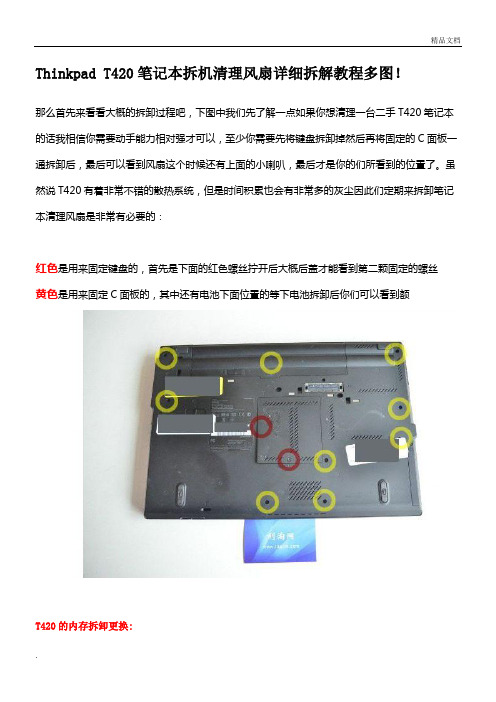
Thinkpad T420笔记本拆机清理风扇详细拆解教程多图!那么首先来看看大概的拆卸过程吧,下图中我们先了解一点如果你想清理一台二手T420笔记本的话我相信你需要动手能力相对强才可以,至少你需要先将键盘拆卸掉然后再将固定的C面板一通拆卸后,最后可以看到风扇这个时候还有上面的小喇叭,最后才是你的们所看到的位置了。
虽然说T420有着非常不错的散热系统,但是时间积累也会有非常多的灰尘因此们定期来拆卸笔记本清理风扇是非常有必要的:红色是用来固定键盘的,首先是下面的红色螺丝拧开后大概后盖才能看到第二颗固定的螺丝黄色是用来固定C面板的,其中还有电池下面位置的等下电池拆卸后你们可以看到额T420的内存拆卸更换:下面首先将螺丝拧开后就可以看到内存了相信你应该看到键盘的第二颗螺丝固定的位置了:拆卸或者更换内存的话只需要动手将固定内存的两个金属片掰开内存自动弹上来,然后拔出内存就完成了T420的键盘拆解:键盘固定的螺丝都拧开后,如下图的一样操作,将整个键盘推向前方然后就可以翻转键盘了,但是记得键盘下面有一个链接的排线位置来一张键盘接口位置的特写吧:来一张整个键盘拆卸后的C面特写吧,那么第二个内存位置就再中间黑色塑料纸下面了,我么已经将其拆卸走了就在这里了:下面四颗螺丝是用来固定风扇散热铜片的螺丝,下图中你可以现在拆开也可以晚点再拆,红色的是风扇电源线记得拔掉现在再回到原来的背面位置,黄色是用来固定C面板掌托的所有螺丝,现在就必须全部拧开,红色就不用我说了是键盘的现在从掌托的左边动手,如下图中想办法掰开然后。
就是这样的打开了一部分,可以用撬板或者宽一点的螺丝刀也能打开C面。
整个C面板现在可以这样来操纵,其实T410和T420基本结构是一样的,因此掌托下面的排线结构也一样来一张这个机器的掌托排线接口的特写吧已经被拆下来后T420的掌托风扇的拆解:下面我们首先要将固定喇叭上的一颗螺丝先拧开,然后就是处理器上的四颗螺丝,其次最后就是拔掉风扇上面的固定螺丝了从新涂上硅胶。
笔记本电池通用更换电芯方法
笔记本电脑电池通用不掉电锁芯的更换电芯方法笔记本电脑随着价格的减低,携带方便,应用被推广。
但在使用中存在一个很大的问题,就是电池问题,使用久了,电池性能下降;更换费用有些偏高,有些有一定动手能力的DIY一族,就通过更换电芯,来修复电池性能的下降。
更换过电芯的朋友都知道,市面上绝大部分笔记本电池都有断电锁芯保护功能。
一旦锁芯,一般方法无法解决,就等于电池报废,下面,给大家介绍一个更换电芯,不易断电的方法,希望对大家有一定帮助。
操作步骤:1、先将要换的新电芯充满电,再将原笔记本电池充满电后取下来,打开外壳,注意尽可能的不要破坏外壳,更换完后还要使用。
2、将电池外壳小心取下来,看一下电芯的连接方式,一般都是先并后串,动作温柔。
3、将要更换的新电芯按照原来的连接方式焊接好,需要使用专业设备,没有条件的话,可让卖家帮忙点焊好。
4、按照原电芯与电路保护板的连接方式,焊好连接导线;这个是带电操作,要注意;5、将新电芯并联接到原电路保护板,并联的时候一定要注意不要断电,断电有可能就锁掉了,并接是关键;这里有个办法,操作时只要注意,一般可以成功;就是在原电芯与保护电路板连接导线中间焊掉一段外皮,将焊好连接导线的新电芯手工绕接上,然后再焊牢,都焊接好后,检查测量无误后,剪掉焊点处与原电芯的连接导线,做好绝缘;这个是带电操作,要注意。
6.最后将换好电芯后的电池装上外壳,固定好后,用PM管理软件进行校正,一般校正几次就可达到满电状态。
注:换电芯是被电池生产厂商严格禁止的行为,因为这具有很高的危险性。
电池在换电芯时本身带有电压,容易与烙铁或者其它工具产生静电放电导致短路,从而引起燃烧爆炸。
另一方面,由于充电保护电路中已经写入了原来电芯的信息(容量、放电曲线等),换电芯很可能导致保护电路失效,从而无法充电,甚至导致过充电引起爆炸。
另外,一旦打开电池外壳,将失去质保。
所以换电芯是危险的、并且是有风险的,一定要注意!此方法只适宜有一定动手能力者,新手谨慎操作,按此操作,如有问题,后果自负。
笔记本拆机教程
笔记本拆机教程笔记本拆机教程现在的笔记本电脑相比过去更加小巧便携,但是由于其内部结构复杂,拆解通常需要一些技巧。
本篇教程将向大家介绍如何正确拆解笔记本电脑,以便更好地进行维修、升级或清洁。
首先,确保你有合适的工具。
你需要一把螺丝刀,最好具备各种规格的十字和平头螺丝刀,用来拧下笔记本电脑上的螺丝。
你还需要一个塑料刮板,用来打开笔记本的外壳。
另外,准备一块干净的软布或静电棉,以便在拆下零部件时保护其表面。
在开始拆机之前,关机并断开电源线及其他外部设备。
任何时候,记得要小心处理电脑上的零部件,避免静电对其造成损坏。
第一步是拆下笔记本底部的电池。
寻找电池下方的释放开关,按下并滑动释放开关,然后取下电池。
接下来,将电脑翻转到正面,找到并拧下电脑底部的螺丝。
这些螺丝通常是标有图标或文字的,如电池、硬盘和内存等。
当你拧下所有螺丝之后,就可以使用塑料刮板小心地打开笔记本的外壳。
在此过程中要非常小心,不要使用过大的力气,以免损坏内部零部件。
一旦打开笔记本的外壳,你将看到内部硬件的布局。
此时,你可以使用静电棉或柔软的布将灰尘和污垢从内部零部件上擦拭干净。
记住要轻轻擦拭,以免损坏更细小的电子元件。
如果你需要更深入地清理笔记本电脑,可能需要将硬盘、内存等部件拆下来。
这些部件通常通过插槽或固定螺丝固定在主板上,你可以按照说明书或参考在线教程来正确拆卸和安装它们。
在完成维修、清洁或升级后,你可以重新组装笔记本电脑。
与拆解过程相反,小心地将外壳合上并用螺丝固定好。
确保螺丝已经拧紧,但也不要用过大的力气,以免损坏螺丝孔。
最后,重新插上电池并连接电源线。
开机并测试一切是否正常工作。
如果有任何问题,你可能需要重新检查并确保所有部件正确连接。
通过正确拆解笔记本电脑,并按需进行维修、升级或清洁,你可以延长其使用寿命,提升其性能。
然而,如果你对笔记本电脑不太熟悉或拆解的过程太复杂,请寻求专业人士的帮助。
笔记本锂电池组拆解分析图
内芯较量:笔记本电池拆解(图)
有人在网上询问:“为什么笔记本电池都大不相同?”以下回答来自锂电池从业者。
neocon
其实笔记本电池是千篇一律的。
笔记本的电池实际是锂电池组(Battery Pack),它包括锂电池内芯(Cell)和保护电路。
拆开后内部结构如下:
我们买笔记本电池时,所说的6芯,8芯就是指电池内芯的数量,内芯越多,锂电池组的容量就越大。
像上图的例子就是6芯,比较常见。
内芯一般都是三洋、LG、索尼的,内芯的质量决定了锂电池组的质量,所以我们经常会听到商家说什么日本原装内芯
再举几个例子:
6芯:
3芯:
总结下来就是,笔记本电池的多种多样,主要是电池外面的塑料壳形状不同,这是为了配合笔记本的结构形状。
其实里面都是大同小异的。
请勿模仿:暴力拆解18650电芯
请勿模仿:暴力拆解18650电芯18650型电芯,是一种采用Cylindrical封装方式,直径18mm,长度65mm的圆柱型电芯。
市面上的锂电池除了最为常见的Cylindrical圆柱封装方式,在笔记本、强光手电筒领域应用最广,这类封装的好处是规格统一,方便自动化、规模化生产;此外还有Prismatic方形软包封装,常见于手机和平板电脑,这类封装最直接的好处是轻薄,你懂的。
很多网友聊到18650电芯,担心里面装的是“液体锂离子”,“谈18650色变”恐慌爆炸。
为此,笔者将手上的一颗18650电芯暴力拆解,一探内部究竟。
首先,拆电芯切记要放光电,这里将18650电芯放电到失效没有电压。
然后,用尖嘴钳从电芯盖帽位置暴力撕开,将正极与负极钢壳分离,露出安全阀和卷包的正负极材料。
安全阀是每一颗18650电芯的标配,也是最重要的一道防爆屏障,没有之一。
安全阀的工作原理:当电池内部温度异常,气压升高到1.0-1.2Mpa时,安全阀开启排除内部气体,避免压力过高造成爆炸。
而Prismatic方形软包封装的电芯,内部气压升高时,最常见的是“怀孕”鼓包现象。
这里科普一下电芯内部的正极。
现在市面上常见的2000-3000mAh容量的三星、松下、三洋、LG等电芯,内部正极材料已经从第一代LiCoO2钴酸锂,全面升级为三元材料,化学名为LiNi-Co-MnO2镍钴锰。
带来的直接好处:使用寿命更长、更安全、性能更好。
说到这,Prismatic方形软包封装的手机平板电芯,用的也是LiNi-Co-MnO2镍钴锰材料,只是跟18650的Cylindrical封装方式不同而已。
最后特写一下电芯内部的材料。
图中的铜箔,是用来涂布LiNi-Co-MnO2镍钴锰正极材料,反之,铝箔是用来涂布石墨烯。
电芯的容量,是根据这些配方的调配比例得来。
模仿有风险,拆解需谨慎。
结论:通过暴力拆解18650电芯,发现电池内部是并没有液体流出,所以也就不存在“液体锂离子”容易爆炸的说法。
- 1、下载文档前请自行甄别文档内容的完整性,平台不提供额外的编辑、内容补充、找答案等附加服务。
- 2、"仅部分预览"的文档,不可在线预览部分如存在完整性等问题,可反馈申请退款(可完整预览的文档不适用该条件!)。
- 3、如文档侵犯您的权益,请联系客服反馈,我们会尽快为您处理(人工客服工作时间:9:00-18:30)。
看到ZOL网站里有对18650电池的拆卸文章,特意转载过来分享给想+的朋友们。
通过文章可以看到1850电池的结构和背部设计。
原文地址:《拆解不宜模仿看移动电源电芯真面目》
【原创】打破电池换芯禁忌,ThinkPad Z61T 四芯SANYO电池换芯记
18650电芯最常见的形状就是下图所示这样的,类似5号电池,但是体积要比5号电池大出一圈。
物如其名,18650电芯的直径为18mm,长度为65mm,非常容易识别。
出于安全考虑,在电池正极位置通常会加置一个灰色的绝缘片。
电芯拆解存在危险,请用户们切勿模仿,以免发生危险
连接电池正极和负极薄膜之间还专门夹杂一层白色的塑料薄膜,薄膜经过电解液浸泡,湿润但是水分并不大,挥发性特别好,有刺鼻气味
Z61T 原装电池是四芯SANYO 2600mA电池,只能用20几分钟,非常不爽,准备换芯让电池这老树实现又一春,潜水多日搜索所有电池换芯的贴子逐一细读,总结后发现大家都认为最保险的是找专门的JS换,自己DIY的认为只有不断电换芯才最保险,总之看完这些贴之后磨掌擦掌准备自己下手之心大受打击,因为有不少同学换芯后被锁了。
于是去当地的电脑城转了一圈,不敢相信自己的耳朵的,问过的店面都说本地根本没有换电芯的商家。
心中窃喜,找到了自己下手的完全充分之理由。
联系坛内的草上飞购入4颗SANYO 2600MA 的全新电池,并要求先点焊好。
要准备的工具:拆电池就不说了,大家各有各的招。
1、斜口钳或者剪刀或者指甲钳,
2、电工胶,透明胶带。
3、电铬铁,焊丝。
收到货后,好戏开始了,原装电池串连后的正极与负极都是用宽宽的镍锌片与电路板连接的,我本来也是打算用保守的方法----不断电法换芯,但是因为下面的三个原因决定冒险试一下断电法,
1、草同志附送的连接线太细,担心不能承受电池的电流,刚好草同志还附送了一段镍锌片,虽不及原装的厚,但截面积比细线要粗N倍;
2、原装的电路板因为是用镍锌片与电池连接的,所以是紧贴着电池的,不会松动。
看上去美观,而我又有点追求完美的劣性;
3、如果用不断电法还要在电路板上焊三条线,也有悖于完美的原则,多一个动作则多一份失败的
可能,比如不小心把老线焊掉了,或者发生短路等等。
按照坛内兄弟的断电法开始下手了,管它呢,大不了为快递公司创点收把被锁的电池发给草上飞解锁。
第一步:剪线。
咔咔咔手起钳落,由正极向负极按顺序把五根连线剪断,注意是剪电芯的那一头,因为这五根线还要用。
第二步:绝缘包扎。
把新电芯点焊后留在外面的镍锌片用电工胶全部包好,然后拆一个焊一个,焊好再包上。
注意这一步一定不能省,不然就会有短路的可能,我开始就是这一步没做,结果短了一下路,就一两秒的事,镍锌片就烧红了。
第三步:新电池成型。
把新电池串起焊起来,别听某些吓人的鬼话,说什么千万不能直接在电池电极上焊,不然会爆炸,只要你的铬铁在电极上停留的时间在三秒之内肯定是安全的,还可以用你可爱的嘴在铬铁离开的瞬间吹一吹电极降温。
如果三秒内没搞定则要停个几秒,用手摸一下不烫手再接着焊。
第四步:焊线。
将刚才剪断的线反方向(由负到正)依次焊到新电芯上,新手提示:先把线头与镍锌片上好锡更容易焊上去。
一次没焊稳接着再焊,一定要确认焊稳了再焊下一根,注意:焊好一根马上用电工胶把包起来,以免短路。
第五步:装入盒内,完工。
注意事项:
1、要胆大心细,看准再下手,
2、第一次充满后的容量是你没换芯之前的数值,不建议作标尺,草上飞说对电池不好。
只要把PM电源方案里的警报里的从5% 选为不采取任何操作,然后再关掉休眠与待机,将电池充满电(第一次与二次可以在冲满后再冲8小时),拨掉电源,然后电脑该干嘛干嘛,直到它自己关机,开机后你会发现(其实在电量低于5%的时候就能看到)电池容量变高了,我的是每次增加20%,接着再冲满抱再用到关机,我的是充放了五次就达到电池的额定容量37.44,抱着折腾不死就不止的折腾精神,接着做了第六次充放,惊喜来了,达到了38.80,继续折腾,第七次达到39.66,还不死心,第八次达到40.07。
不敢再弄了。
3、不要迷信某些貌似专业人士的话。
说什么新电芯串联之前要并联一小时平衡电量,其实没必要,因为新电芯的电量基本都一致。
